Photoshopis malli loomine

- 4730
- 463
- Salvatore Hirthe
Arvutitehnoloogia ja graafiliste programmide tulekuga sai kaasaegne inimene ainulaadse võimaluse fotode redigeerida, nende esteetilisi puudusi kõrvaldada, luua iseseisvalt postkaarte ja teha muid ainulaadseid teisendusi.
Lisaks saab kasutaja, kes on järginud mõnda soovitust Photoshopis malli loomise kohta, originaalse pildi, asendades soovitud foto loodud malliga.

Malli abil saate luua oma ainulaadse foto huvitaval taustal
Kuidas mall luuakse
Muidugi, selleks, et saada oma pilt kaunile jahile, kõrgeima mäestiku ülaosas, lennuki juhtimisel pole üldse vaja osaleda äärmuslikel või eksootilistel reisidel. Selleks piisab sobiva tausta ja foto leidmisest, mis hiljem malli all asendatakse.
Reeglid lihtsa malli loomiseks
Niisiis, soovides parandada graafilise redigeerijaga töötamise oskusi, on kasulik teada saada, kuidas teha malli Photoshopis.
Algselt peaksite valima foto, milles tahaksin näha ennast või sõpra, kes soovib teha meeldiva üllatuse. Muide, kui valite realistliku süžeega foto, ei arva keegi, et pilt on võlts. Saate teisi turvaliselt veenda sagedastes ja huvitavates reisides, kinnitades sõnu veenvate piltidega.

Valige foto, mis toimib teie malli allikana
Kui valite reaalsusega vastuolus oleva tausta, saate naljaka foto. Näiteks kuidas keegi ujub mitme haid ümbritsetud või hüppab ilma langevarjuta kõrgest kaljust.
Selliseid fotosid saab teha, kui valmistate Photoshopis malli kõigepealt ette.
Pärast seda, kui valiti soovitud taustana tegutsev foto, peaks see olema Photoshopis avatud. Lisaks on väga oluline luua selle pildi duplikaat, nii et põhifoto säilitatakse muutumatuna. Duplikaadi saamiseks piisab võtmekombinatsiooni "CTRL" ja "J" rakendamisest.
Kujutise mugavamaks töötamiseks on soovitatav suurendada skaalat, mis on hõlpsasti saavutatav võtmete "Ctrl" ja "+" kombinatsiooni abil. Lisaks valige tööriistaribal tööriist „sulge”, millega fotol sisalduv nägu on hoolikalt esile tõstetud. Pärast tühjendusskeemi vooluahelat klõpsake paremal hiirenupul, põhjustades täiendava menüü, milles valitakse "vormiks spetsiaalne ala".
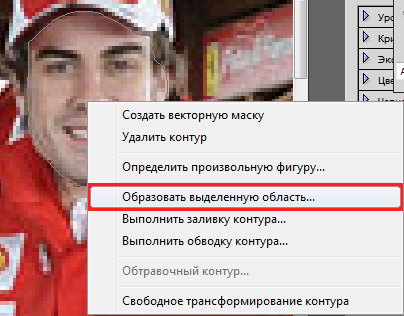
Kasvamise raadiuse näitaja peaks olema võrdne kas 1 või 2 -ga. Klõpsake nuppu "Kustuta", nägu kaob. Kui kasutaja soovib luua klassikalise malli, siis enne eemaldamist peaksite esimese foto kopeerima, kasutades võtmekombinatsiooni- algselt "CTRL" ja "C" ning seejärel "CTRL" ja "V". Seega saadakse kaks identset kihti, ainult üks neist eemaldatakse näo järgi.
Kolme kihi põhjal malli loomise reeglid
Mõnel juhul soovib kasutaja luua malli, mis on saadud mitte ühe, vaid kahe foto alusel. See on ka reaalne, kui uurite kogenud guru soovitusi.
Esimene foto on tehtud tausta alusena, inimese pilt on teisest välja lõigatud. Selleks peate selle esile tooma tööriista "sulgede" abil ja tegema ülalkirjeldatud toiminguid. Pärast seda tuleks valitud ala sisestada põhifoto.

Kui inimese suurus vastandub järsult põhifotol saadaolevatele objektidele, tuleks seda kohandada selle suurusega. Selleks kutsutakse pildi muutmiseks raami- vähendage seda ja suurendage suunda. Sellist kaadrit ei ole keeruline nimetada, piisab, kui kinnitada kaks Ctrl ja „t” klahvi, pärast seda, hoides “nihet”, peaksite pildi diagonaalselt tõmbama.
Olles teinud selliseid lihtsaid manipuleerimisi, saab kasutaja kaks valmis kihti. Kolmanda kihi saamiseks on vaja dubleerida (kopeerida ja sisestada) inimese pildiga kiht ja seejärel lõigata selles välja juba tuttav tehnika, nägu. Seega selgub mall, mis koosneb kolmest kihist.

Kasutades malli loomise tehnikat kolme kihi abil, saate lihtsalt kõige uskumatumaid fotosid, kombineerides seda, mis pole kunagi reaalsuses ühendatud.
Töö lõpus peab kasutaja hoidma loodud malli, et seda tulevikus kasutada.
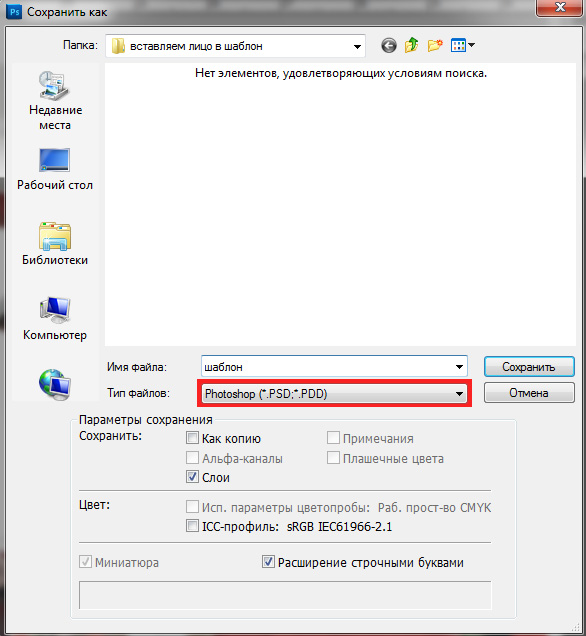
Salvestage saadud mall PSD -vormingus
Kuidas foto sisestatakse malli
Kui on vaja luua uus pilt, kasutades varem loodud või Internetist alla laaditud malli, on oluline uurida toimingute jada, mis võimaldab teil mõista, kuidas fotot Photoshopis malli sisestada.
Pildi sisestamise reeglid mallile
Algselt tuleks Adobe Photoshopis avada varem salvestatud mall, mida saab luua mitme kihi alusel. Neid kuvatakse vahekaardil "Kihid".
Järgmisena peate avama foto, mis on kavandatud ettevalmistatud mallis. Mõlemad pildid peaksid olema kasutajale nähtavad. Kui täielik ekraaniga režiim on avatud, on oluline minna aknasse, klõpsates paremas ülanurgas asuval spetsiaalsel nupul.
Järgmisena peab kasutaja kasutama tööriista "liikuv", millega foto jäädvustatakse ja mallis pukseeritakse. Pärast sellist liikumist on foto peal ja peaks olema altpoolt.
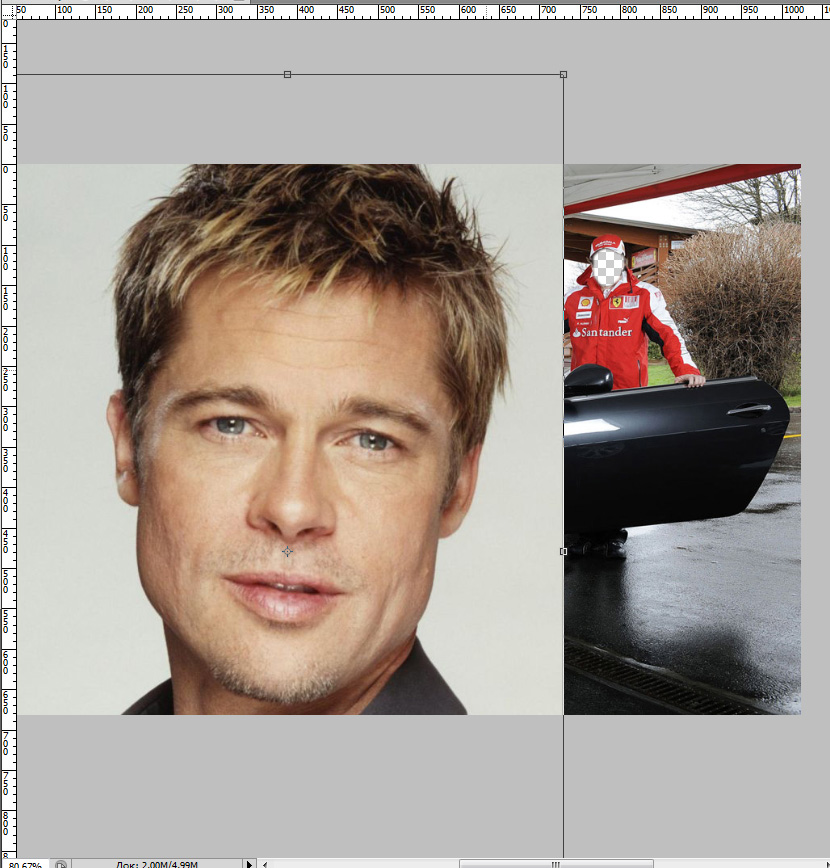
Kõik see on parandatav, ainult teie peate minema vahekaardile "Kihid", millel kuvatakse kõik olemasolevad kihid. Fotoga kiht tuleks alla viia alla, selleks peaksite hiirele klõpsama, klahvi kleepima ja alla tõmbama nii, et see võtab teise positsiooni.
Nüüd peab kasutaja alumist fotot reguleerima, nii et nägu langeks kokku malli lõigatud alaga. Kui inimene osutub sobimatuks.
Kui osa alumisest fotost piilub malli alt välja, on vaja see osa eemaldada. Photoshopis viitab pügamine keerukatele toimingutele, mis vajavad ametialast oskust. Malli kasutamisel võite siiski kasutada tööriista "Polygonal Lasso" ja probleemi lahendada on palju lihtsam.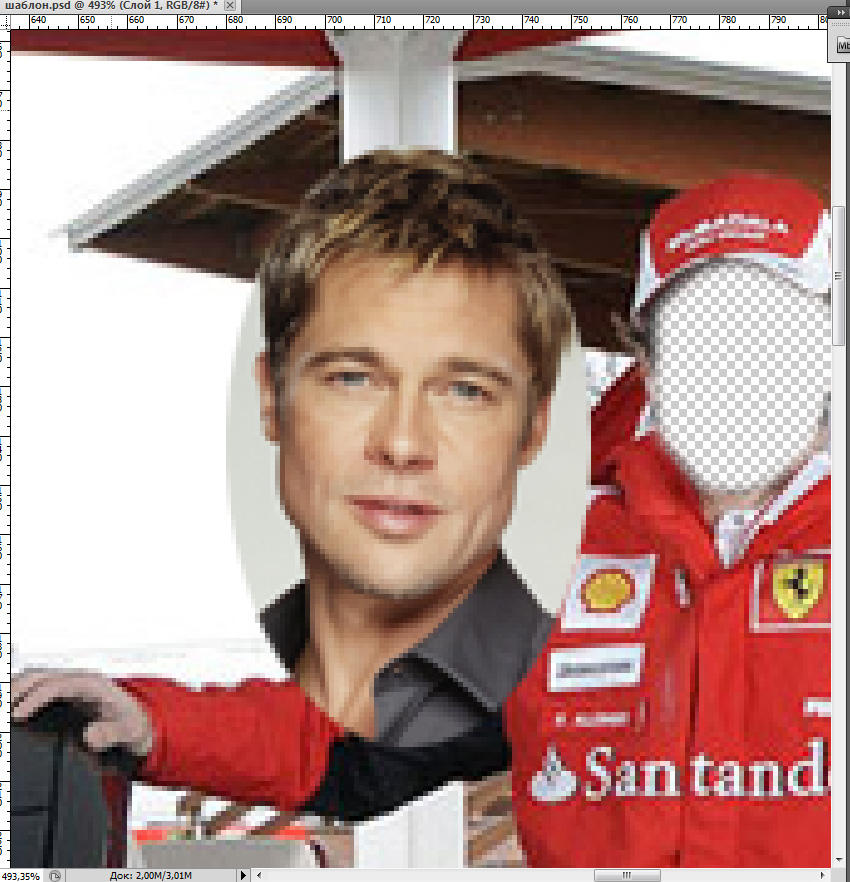
Fotol eristatakse selle tööriista abiga ebavajalikke alasid, mis tuleks lõigata, mille järel kontekstimenüüs valitakse "ümberpööramiseks", nii et järgneva eemaldamise ajal jääks ainult üks inimene.
Muide, mõnel juhul tarbetute piirkondade eemaldamiseks võite kasutada isegi lihtsat "kustutuskummi", mis asub ka tööriistaribal.
Samuti peab kasutaja nägema ja hindama näo kalduvust. Kui seda on tõesti vaja reguleerida, peaksite helistama tööriistale „Pöörlemine” ja seadistama õige kaldumisnurga nii, et valmis pilt oleks üsna loomulik.

Lõpus, kui töö tulemus on, on kasutaja rahul, tuleks fail salvestada JPG -vormingus. Kui kasutaja soovib ikkagi selle pildiga tööle naasta, säilitatakse ta PSD -vormingus.
Niisiis, malli loomine ja sisestage sinna isiklik foto või sõber on täiesti lihtne. See peab saama väikese koguse teavet, järjepidevad juhised. Pärast seda, kui sellised toimingud Photoshopis on teinud, on kasutaja kindel, et sellistes toimingutes pole midagi keerulist, mida saate soovitud tausta alla hõlpsalt sisestada- see vajab ainult vaba aega ja head tuju.

